نحوه ایجاد یک پوشه در iPhone
با توجه به میزان اطلاعاتی که کاربر iPhone به دستگاه خود می فرستد، دیر یا زود این سوال در مورد سازمانش مطرح می شود. به عنوان مثال، برنامه های ترکیب شده با یک موضوع مشترک، به راحتی در یک پوشه جداگانه قرار می گیرند.
محتوا
یک پوشه در iPhone ایجاد کنید
با استفاده از توصیه های زیر، تعداد قابل توجهی از پوشه ها را به راحتی و به سرعت داده های مورد نیاز - برنامه ها، عکس ها و موسیقی را بیابید.
گزینه 1: برنامه ها
تقریبا هر کاربر آیفون دارای تعداد زیادی از بازی ها و برنامه های کاربردی نصب شده است، که اگر به پوشه ها گروه بندی نشود، چندین صفحه را بر روی دسکتاپ اشغال خواهد کرد.
- صفحه را روی دسکتاپ خود باز کنید در حالی که برنامههایی که می خواهید ادغام شوند، واقع هستند. آیکون اول را فشار دهید و نگه دارید تا تمام آیکون ها شروع به لرزش کنند - حالت ویرایش را شروع کرده اید.
- بدون انتشار آیکون، آن را بیش از دیگری بکشید. پس از یک لحظه، برنامه ها ادغام خواهند شد و یک پوشه جدید روی صفحه نمایش ظاهر خواهد شد، که آیفون نام مناسب ترین را تعیین می کند. در صورت لزوم، نام را تغییر دهید.
- برای انجام تغییرات، دکمه Home را یکبار فشار دهید. برای خروج از منوی پوشه، دوباره آن را کلیک کنید.
- به همین ترتیب، تمام برنامه های مورد نیاز را به بخش ایجاد شده حرکت دهید.
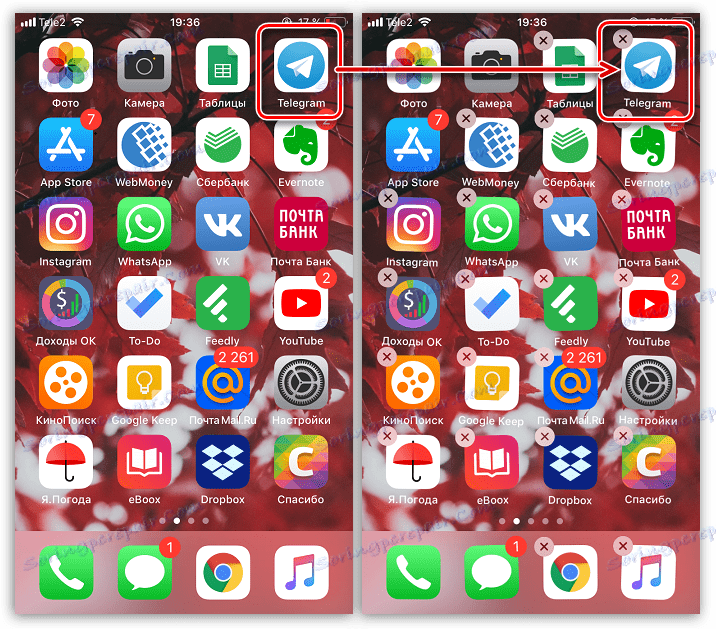
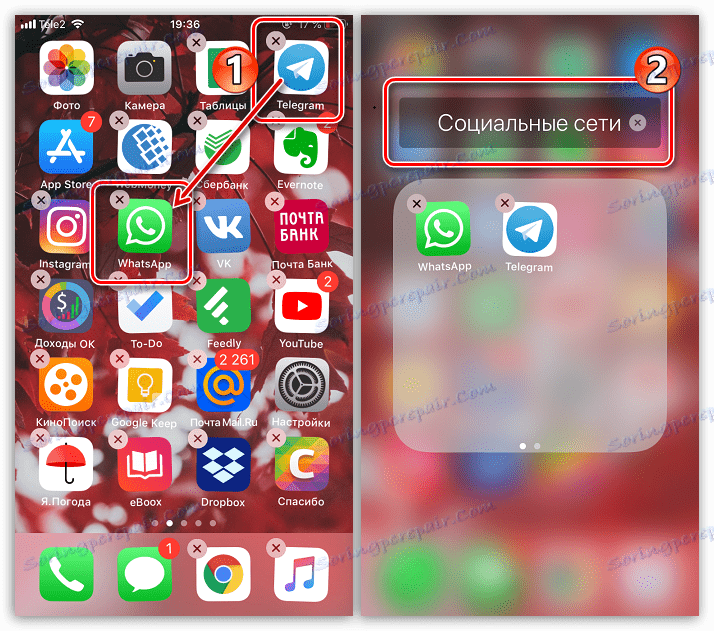
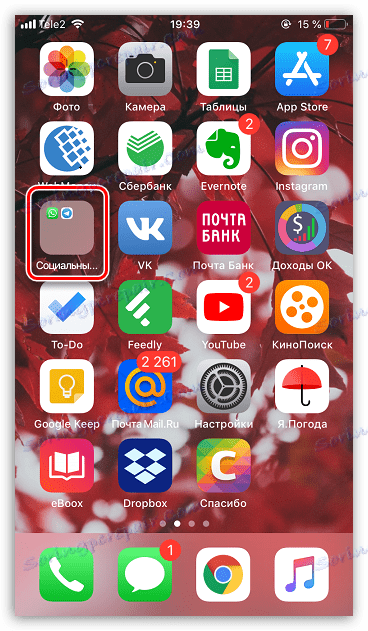
گزینه 2: فیلم عکس
دوربین یک ابزار ضروری آیفون است. با گذشت زمان، بخش «عکس» با تعداد زیادی از تصاویر پر شده است، هر دو بر روی دوربین گوشی هوشمند گرفته شده و از منابع دیگر دانلود شده است. برای آوردن نظم به تلفن، کافی است که تصاویر را به پوشه ها گروه بندی کنید.
- برنامه Photos را باز کنید. در پنجره جدید، برگه آلبوم را انتخاب کنید.
- برای ایجاد یک پوشه در گوشه سمت چپ بالا، نماد را با علامت + به آن ضربه بزنید. اگر می خواهید عکس های خود را با سایر کاربران به اشتراک بگذارید، "آلبوم جدید" (یا "آلبوم جدید به اشتراک گذاشته شده" ) را انتخاب کنید.
- یک نام وارد کنید، سپس روی دکمه "ذخیره" ضربه بزنید.
- یک پنجره روی صفحه نمایش ظاهر خواهد شد که در آن شما نیاز به عکسی از تصاویر و ویدیوهایی که در آلبوم جدید گنجانده شده است. هنگامی که انجام شد، روی Finish کلیک کنید.
- یک پوشه جدید با تصاویر در بخش با آلبوم ها ظاهر می شود.
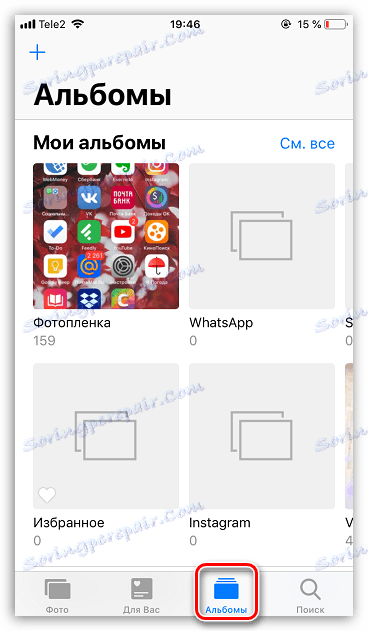
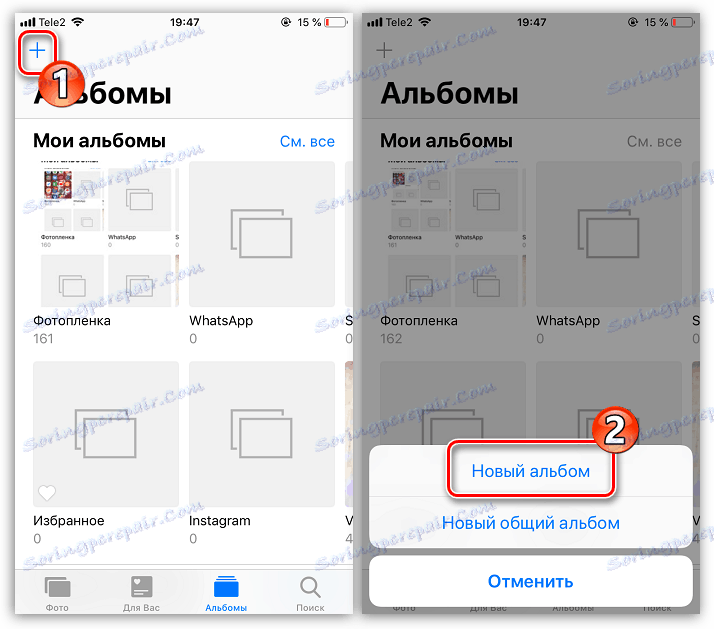
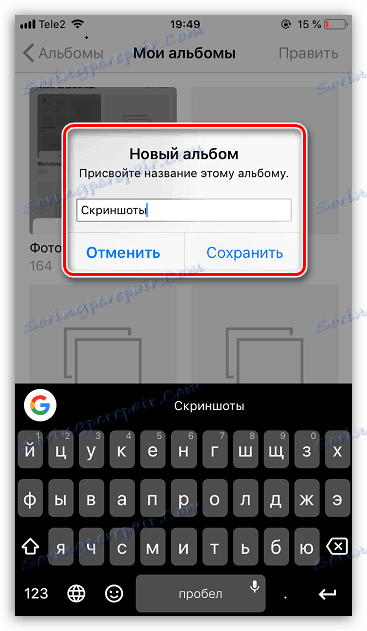
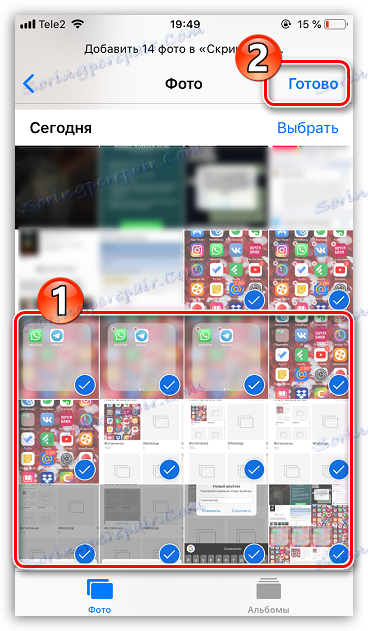
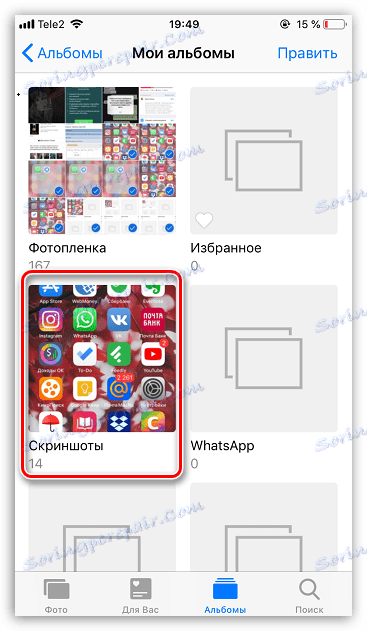
گزینه 3: موسیقی
همان مربوط به موسیقی است - آهنگ های فردی را می توان به پوشه ها (لیست پخش) گروه بندی کرد، به عنوان مثال، سال انتشار آلبوم، موضوع، هنرمند، و یا حتی خلق و خوی.
- برنامه موسیقی را باز کنید. در پنجره جدید، بخش «لیست های پخش» را انتخاب کنید.
- روی دکمه «لیست پخش جدید» ضربه بزنید نام را بنویسید سپس آیتم «اضافه کردن موسیقی» را انتخاب کنید و در پنجره جدید علامتگذاری آهنگهایی که در لیست پخش قرار میگیرند. هنگامی که انجام شد، روی دکمه "Finish" در گوشه سمت راست بالا کلیک کنید.

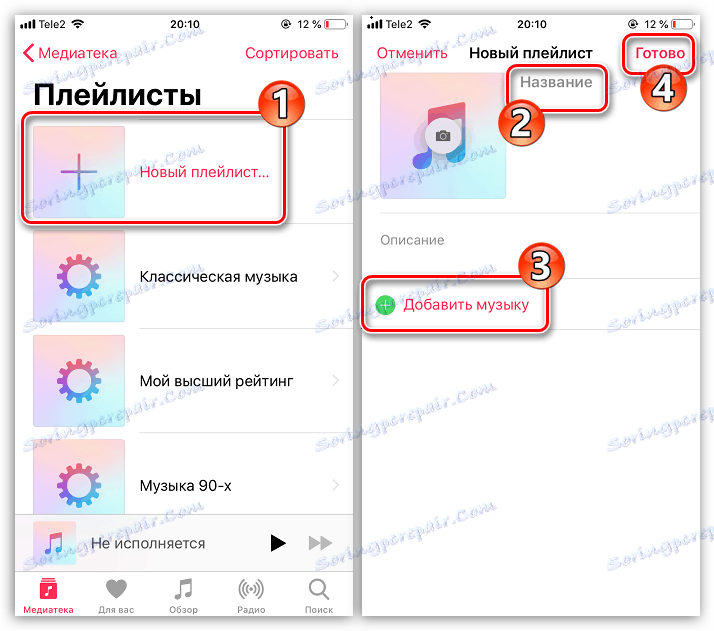
پوشه ای با موسیقی خواهد شد همراه با بقیه در برگه «کتابخانه رسانه» نمایش داده می شود.
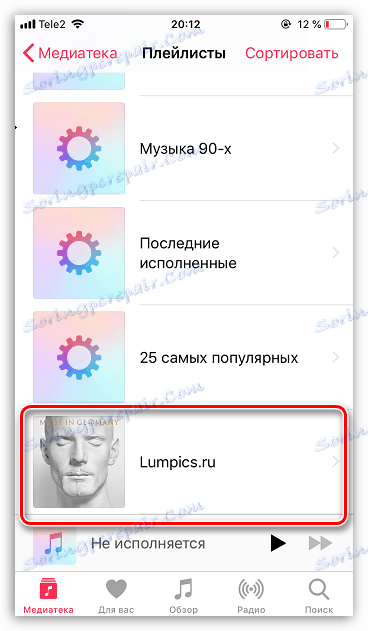
گذراندن زمان ایجاد پوشه ها، و به زودی شما متوجه افزایش بهره وری، سرعت و راحتی کار با دستگاه سیب خواهید شد.